Comment faire des multiplications dans Excel
Pour multiply numbers dans Excel, utilisez le symbole d’astérisque (*) ou la fonction PRODUIT. Apprenez à multiplier des colonnes et à multiplier une colonne par une constante.
La formule ci-dessous multiplie les nombres dans une cellule. Il suffit d’utiliser le symbole de l’astérisque (*) comme opérateur de multiplication. N’oubliez pas de toujours commencer une formule par un signe égal (=).

2. La formule ci-dessous multiplie les valeurs des cellules A1, A2 et A3.
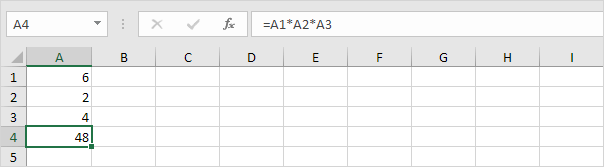
3. Comme vous pouvez l’imaginer, cette formule peut être assez longue. Utilisez la fonction PRODUIT pour raccourcir votre formule. Par exemple, la fonction PRODUIT ci-dessous multiplie les valeurs dans la plage A1:A7.
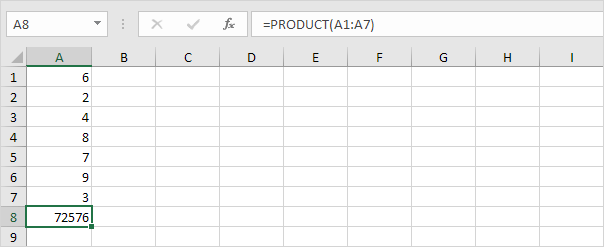
4. Voici un autre exemple.
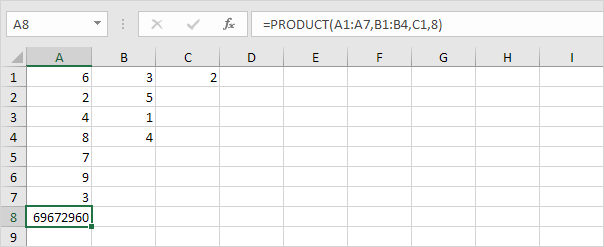
Explication : =A1*A2*A3*A4*A5*A6*A7*B1*B2*B3*B4*C1*8 donne exactement le même résultat.
Regardez la capture d’écran ci-dessous. Pour multiply deux colonnes ensemble, exécutez les étapes suivantes.
5a. Tout d’abord, multipliez la valeur de la cellule A1 par la valeur de la cellule B1.
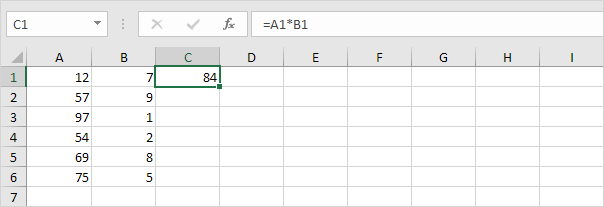
5b. Ensuite, sélectionnez la cellule C1, cliquez sur le coin inférieur droit de la cellule C1 et faites-la glisser vers le bas jusqu’à la cellule C6.
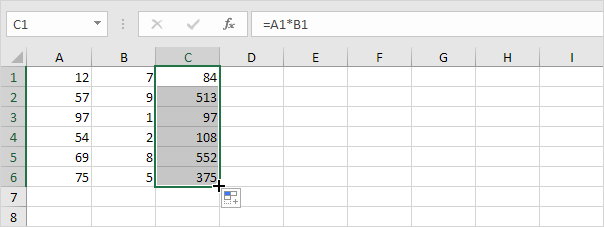
Regardez la capture d’écran ci-dessous. Pour multiply une colonne de chiffres par un nombre constant, exécutez les étapes suivantes.
6a. Tout d’abord, multipliez la valeur de la cellule A1 par la valeur de la cellule A8. Fixez la référence à la cellule A8 en plaçant un symbole $ devant la lettre de la colonne et le numéro de la ligne ($A$8).
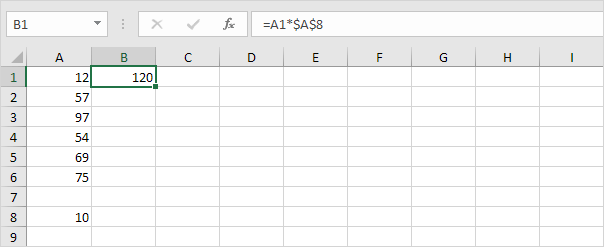
6b. Ensuite, sélectionnez la cellule B1, cliquez sur le coin inférieur droit de la cellule B1 et faites-la glisser vers le bas jusqu’à la cellule B6.
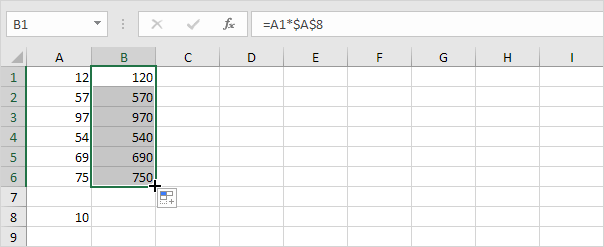
Explication : lorsque nous faisons glisser la formule vers le bas, la référence absolue ($A$8) reste la même, tandis que la référence relative (A1) passe à A2, A3, A4, etc. Vous pouvez également utiliser la fonction Coller spécial pour multiplier rapidement une série de cellules par un nombre constant.
Source : excel-easy
Autres Tuto Excel : boucle while vba – convertir des cm en pouces – excel liste déroulante couleur – comment faire une multiplication sur excel – explication vlookup – créer une macro excel – lbs en kg – convertir lbs en kg – 5 lbs en kg – 10 lbs en kg – 1 lbs en kg – formule tcam

